Att ge användare möjlighet att radera sina konton är en viktig del av hanteringen av en WordPress-webbplats.
Oavsett om det handlar om att följa dataskyddsbestämmelser som GDPR eller helt enkelt förbättra användarkontrollen, visar du respekt för dina användare och bygger förtroende genom att tillåta radering av konton.
Om du tillåter användarregistreringar på din webbplats och någon bestämmer sig för att de inte längre vill ha sitt konto, måste de kontakta dig för att få det raderat.
Att låta användare radera sina egna konton kan dock göra det enklare att hantera webbplatsens admin och förbättra användarupplevelsen.
Vi driver en stor webbplats med många användare, så vi vet hur svårt det kan vara att hitta en bra balans mellan säkerhet och användarvänlighet. I den här artikeln visar vi dig hur du enkelt kan låta användare radera sitt WordPress-konto från deras kontoområde.
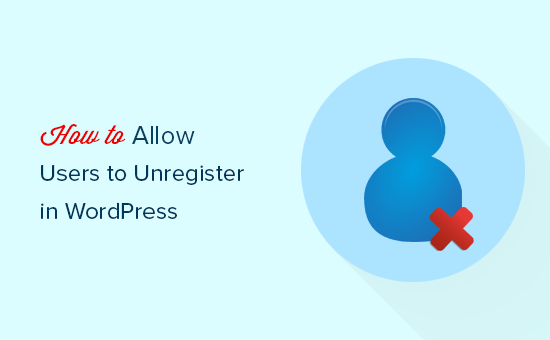
Varför ska man allow användare att avregistrera sig själva i WordPress?
Många WordPress-webbplatser tillåter användare att registrera sig. Det kan handla om medlemswebbplatser, bloggar som accepterar inlägg som skickas in av användare eller en webbutik.
När användare registrerar sitt WordPress-konto kan de dock inte radera det själva. De måste manuellt be dig via ett kontaktformulär att ta bort deras information.
Webbplatsägare kanske vill behålla det content som användarna har bidragit med eller åtminstone ha deras email addresses. Men om du ger användarna control över sin information kan de känna sig mer trygga i sina interaktioner på din WordPress website.
Med detta sagt, låt oss se hur du enkelt kan låta användare avregistrera sig själva i WordPress och helt radera sin WordPress-kontoinformation.
Så här tillåter du användare att ta bort sina WordPress-konton
Först måste du installera och aktivera pluginet Delete Me. För mer detaljer, se vår Step-by-Step guide om hur du installerar ett plugin för WordPress.
Efter aktivering, heada över till Settings ” Delete Me page från WordPress admin sidebar för att konfigurera plugin-inställningarna.
Härifrån kan du börja med att kontrollera boxarna bredvid de användarroller som kan ta bort sina konton.
Om du t.ex. vill att författare ska kunna ta bort sina konton kan du kontrollera boxen bredvid det alternativet.
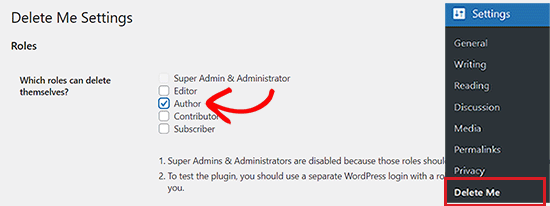
Därefter rullar du ner till avsnittet “Din profil”. Här kan du välja länkstyling och text som användarrollerna kommer att se på sin profilsida.
You can for example add to a heading, a warning message, and a URL for the page that users will be redirect to upon deleted their accounts.
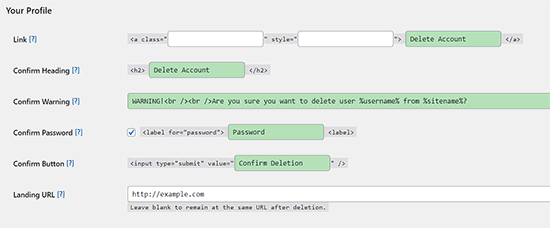
Efter det rullar du ner till sektionen “Miscellaneous” på sidan.
Härifrån kan du kontrollera alternativet “Delete Comments” om du vill att de kommentarer som användaren har addat automatiskt ska borttagas från din website när kontot raderas.
Du kan också markera alternativet “E-postavisering”. Detta gör att du kan få ett e-postmeddelande med information om radering av konton varje gång en användare raderar sitt konto.
Tänk på att detta email kommer att sändas till administratörens email address.
Slutligen klickar du på knappen “Save Changes” för att lagra dina inställningar.
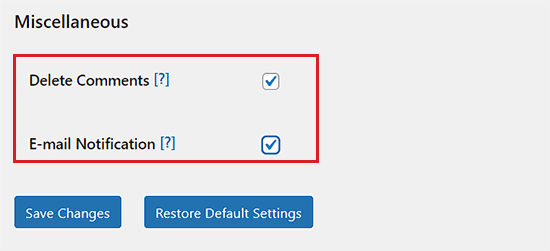
Nu måste du byta till ett användarkonto med de användarroller som du valde tidigare.
När du är inloggad går du vidare och besöker sidan Profil. Du kommer att se ett nytt avsnitt där användare kan klicka för att radera sina konton.
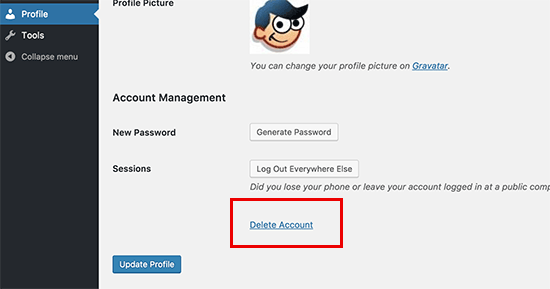
När en användare klickar på länken visas en varning om att borttagandet av ett account innebär att åtkomsten till kontot och allt dess content raderas.
När användaren samtycker kommer detta plugin att fortsätta att radera deras konto.
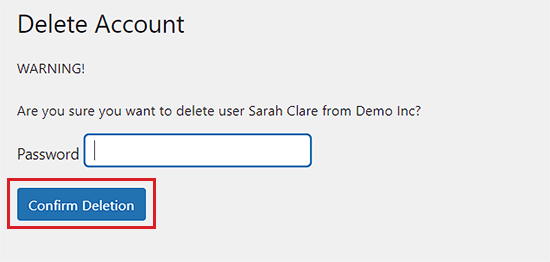
Lägga till Delete Account Link till Custom User Profile Page
Om du använder en customize page för användarprofiler kan du på detta sätt allow användare att delete sina WordPress accounts.
Lägg bara till följande shortcode i din customizer template för profile page:
[plugin_delete_me]Delete Your Account[/plugin_delete_me]
Note: När en användare borttar sitt account, kommer det också att ta bort all deras content (inlägg, pages, custom post types) och flytta det till papperskorgen.
En användare kan registrera ett new account med samma email address, men då återskapas ej det content som användaren tidigare har bidragit med. Som administratör av en site kan du dock återskapa content från trash om det inte är permanently borttaget.
För detaljerade instruktioner kan du läsa vår guide för nybörjare om hur du återskapar och återställer borttagna pages i WordPress.
Bonus: Allow Users to Edit Their Comments in WordPress (tillåter användare att editera sina kommentarer i WordPress)
Förutom att tillåta användare att ta bort sina konton, kan du också ge dem behörighet att redigera sina kommentarer på din WordPress blogg.
Som standard tillåter WordPress inte användare att edit en comment när den har publicerats. Detta kan vara irriterande om en användare upptäcker ett grammatiskt error eller vill add to mer content till sitt message efter att det har submitats.
Genom att allow användare att edit kommentarer kan du bygga en känsla av gemenskap och öka engagement på din blogg. För att göra detta måste du installera och aktivera Comment Edit Core plugin.
Pluginet fungerar direkt ur boxen och låter dig också ställa in en tids limit för användare att edit kommentarer.
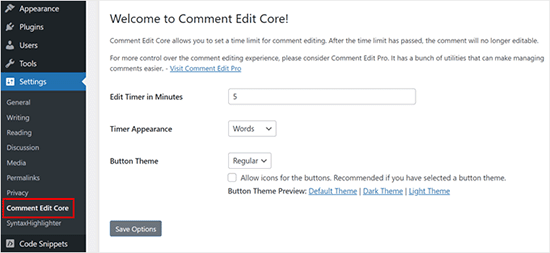
Tänk dock på att det bara tillåter inloggade användare att edit kommentarer. För mer detaljer, se vår tutorial om hur du tillåter användare att redigera sina kommentarer i WordPress.
Vi hoppas att den här artikeln hjälpte dig att lära dig hur du tillåter användare att radera sina konton i WordPress. Du kanske också vill se vår steg-för-steg-handledning om hur du lägger till en gräns för att skapa inlägg för WordPress-användare och vår nybörjarguide om hur du lägger till ett inloggningsformulär i ditt sidofält i WordPress.
If you liked this article, then please subscribe to our YouTube Channel for WordPress video tutorials. You can also find us on Twitter and Facebook.





Stacey Beckles
I am not tech-savvy and currently trying to build a website. This blog has been very helpful. Any question I may have I am sure to find something here. Thank you for all your hard work and keep up the good job.
WPBeginner Support
You’re welcome, glad you’ve found our content helpful
Admin
Swayam
It does not delets the custom post type using in box directory theme